Daftar Isi
Deskripsi masalah: Daftar Fitur Windows kosong (kosong) - Daftar item "Aktifkan atau nonaktifkan fitur Windows" tidak ditampilkan - di OS Windows 10 atau Windows 8.
Pengaturan "Turn Windows features on or off" (Aktifkan atau nonaktifkan fitur Windows), di Control Panel, memberi pengguna kemampuan untuk mengaktifkan atau menonaktifkan, beberapa fitur Windows tambahan, yang tidak dapat diinstal atau dihapus melalui "Programs and Features".

Dalam daftar "Fitur Windows", pengguna dapat mengaktifkan atau menonaktifkan beberapa komponen Windows opsional yang mungkin berguna bagi semua orang (seperti "Microsoft Print to PDF", "Windows Media Player", dll) atau beberapa layanan lain yang dibutuhkan oleh jaringan bisnis seperti "Internet Information Services" (IIS), "Services for NFS", "Telnet Client", dll..
Masalah daftar kosong "Aktifkan atau nonaktifkan fitur Windows" dapat terjadi pada komputer berbasis Windows 10, 8.1 atau 8, setelah penginstalan pembaruan Windows atau program atau karena kerusakan file sistem.
Jika daftar "Aktifkan atau nonaktifkan fitur Windows" kosong (kosong) maka ikuti metode di bawah ini untuk memperbaiki masalah tersebut.
Cara memperbaiki daftar "Fitur Windows" kosong (kosong) pada Windows 10, 8.1 & 8.
Metode 1. Atur Layanan Penginstal Modul Windows ke Auto.Method 2. Gunakan Pemeriksa File Sistem untuk memperbaiki file Windows yang rusak. Metode 3: Perbaiki Windows Corruptions menggunakan DISM.Method 4. Lakukan Instalasi Perbaikan Windows 10. Metode 1. Atur Layanan Pemasang Modul Windows ke Otomatis.
1. Secara bersamaan tekan tombol Windows + R tombol untuk membuka kotak perintah jalankan.
2 Pada kotak perintah run, ketik: services.msc dan tekan Masuk.
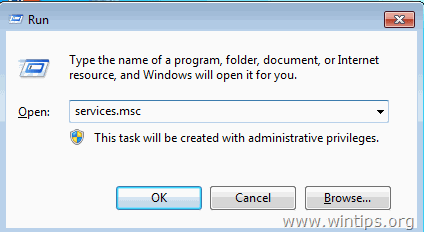
3. Dalam daftar layanan, klik dua kali pada " Penginstal Modul Windows " layanan.

4. Tetapkan jenis startup ke Otomatis dan klik OK
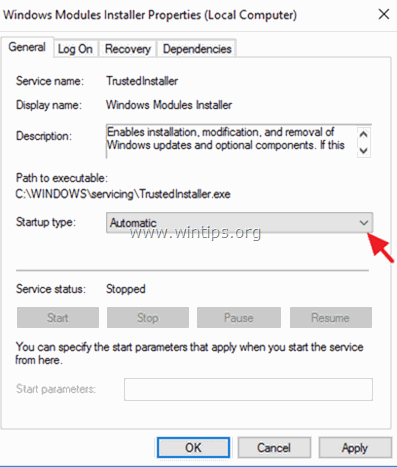
5. Mulai ulang komputer Anda.
6. Setelah restart, periksa apakah "Turn Windows Features on or off" menampilkan semua fitur.
Metode 2. Gunakan Pemeriksa File Sistem untuk memperbaiki file Windows yang rusak.
Langkah 1. Boot Windows 10 dalam Safe Mode
1. Tekan Windows  + R pada keyboard Anda untuk memuat Lari kotak dialog.
+ R pada keyboard Anda untuk memuat Lari kotak dialog.
2. Jenis msconfig dan tekan Masuk .
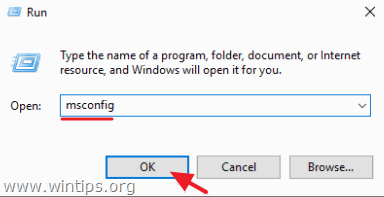
3a. Klik tombol Boot tab dan kemudian periksa yang Boot Aman pilihan.
3b. Klik OK dan Mulai ulang komputer Anda.
Catatan: Untuk mem-boot Windows di " Mode Normal " lagi, Anda harus menghapus centang pada " Boot Aman " dengan menggunakan prosedur yang sama.
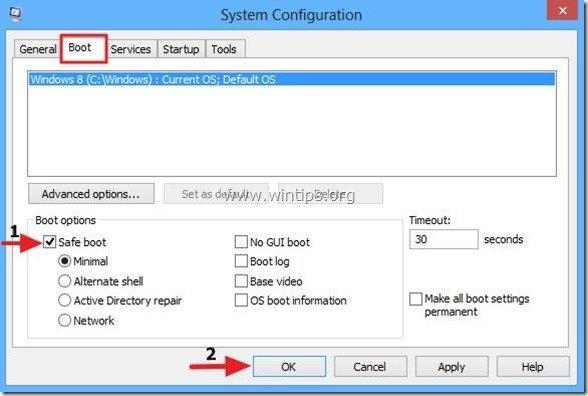
Langkah 2. Pindai dan Perbaiki File Sistem menggunakan SFC / SCANNOW.
Jalankan alat System File Checker (SFC) untuk memperbaiki file dan layanan Windows yang rusak. Untuk melakukan itu:
1. Buka jendela prompt perintah yang ditinggikan: Klik kanan pada ikon Windows  (Tombol Start) dan pilih Prompt Perintah (Admin)
(Tombol Start) dan pilih Prompt Perintah (Admin)
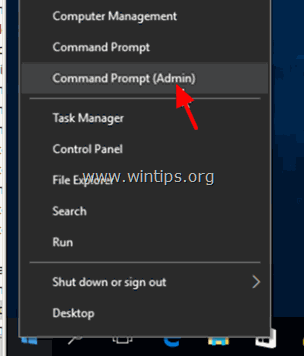
2. Pada jendela perintah, ketik perintah berikut dan tekan Masuk .
- SFC / SCANNOW
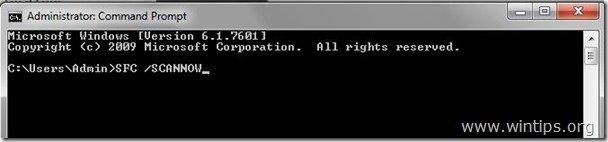
3. Tunggu dan jangan gunakan komputer Anda sampai Alat SFC memeriksa dan memperbaiki file atau layanan sistem yang rusak.
4. Ketika alat SFC selesai, reboot komputer Anda dan periksa apakah "Fitur Windows" ditampilkan.
Metode 3: Memperbaiki Windows Corruptions menggunakan DISM.
Metode selanjutnya untuk memperbaiki masalah kosong "Turn Windows Features on or off" adalah dengan menggunakan alat Deployment Image Servicing and Management (DISM) untuk memperbaiki Windows Corruptions.
1. Klik kanan pada tombol start Windows  dan pilih Command Prompt (Admin).
dan pilih Command Prompt (Admin).
2. Pada jendela prompt perintah, ketik perintah berikut & tekan Masuk:
- Dism.exe /Online /Cleanup-Image /Restorehealth
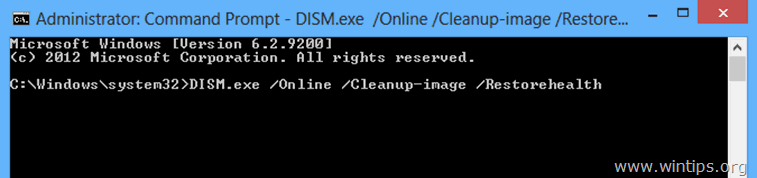
3. Bersabarlah sampai DISM memperbaiki toko komponen.
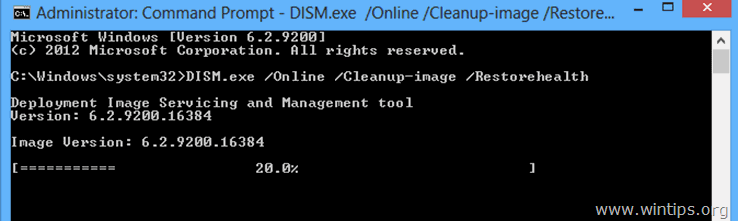
4. Apabila operasi selesai, Anda akan diberitahu bahwa kerusakan penyimpanan komponen telah diperbaiki.

5. Tutup jendela prompt perintah dan Mulai ulang komputer Anda.
6. Setelah restart, periksa apakah daftar "Turn Windows Features on or off" (Aktifkan atau nonaktifkan Fitur Windows) masih kosong (kosong).
Metode 4. Lakukan Instalasi Perbaikan Windows 10.
Metode terakhir untuk memperbaiki masalah kosong "Turn Windows Features on or off", adalah dengan melakukan instalasi perbaikan Windows 10. Instruksi terperinci tentang bagaimana Anda dapat melakukannya, dapat ditemukan di artikel ini: Cara memperbaiki Windows 10 dengan peningkatan di tempat.
Itu saja! Beri tahu saya jika panduan ini telah membantu Anda dengan meninggalkan komentar tentang pengalaman Anda. Silakan sukai dan bagikan panduan ini untuk membantu orang lain.

Andy Davis
Blog administrator sistem tentang Windows





